Een Windows-computer verbinden met een Bluetooth-apparaat
| Een Windows-computer verbinden met een Bluetooth-apparaat |
Een computer die Bluetooth ondersteunt, kan snel worden verbonden met een Bluetooth-apparaat, zoals een Bluetooth-muis, een Bluetooth-toetsenbord of een mobiele telefoon.
Ga hiervoor als volgt te werk:
- Op het Bluetooth-apparaat: schakel Bluetooth op het doelapparaat in en stel dit in op detecteerbaar. Raadpleeg de gebruikershandleiding van het apparaat voor gedetailleerde instructies.
- De methode voor het openen van de koppelingsmodus kan variëren, afhankelijk van het merk en type Bluetooth-apparaat. Neem voor meer informatie contact op met de verkoper van het merk.
- De bedieningsprocedure en interface kunnen variëren, afhankelijk van de versie van het Windows-besturingssysteem. De eigenlijke ervaring zal prevaleren.
Bijvoorbeeld:
- HUAWEI Bluetooth Mouse (2e generatie): Draai de muis om en gebruik de aan/uit-schakelaar om de muis in te schakelen. Houd de knop voor het wisselen naar meerdere apparaten drie seconden ingedrukt. Er gaat dan een indicatielampje voor meerdere apparaten knipperen. Dit betekent dat de muis gereed is om te koppelen.
Wanneer u de muis voor het eerst koppelt, hoeft u de knop voor het wisselen naar meerdere apparaten niet ingedrukt te houden. Nadat de muis is ingeschakeld, knippert het indicatielampje voor meerdere apparaten snel en is de muis automatisch gereed om te koppelen.
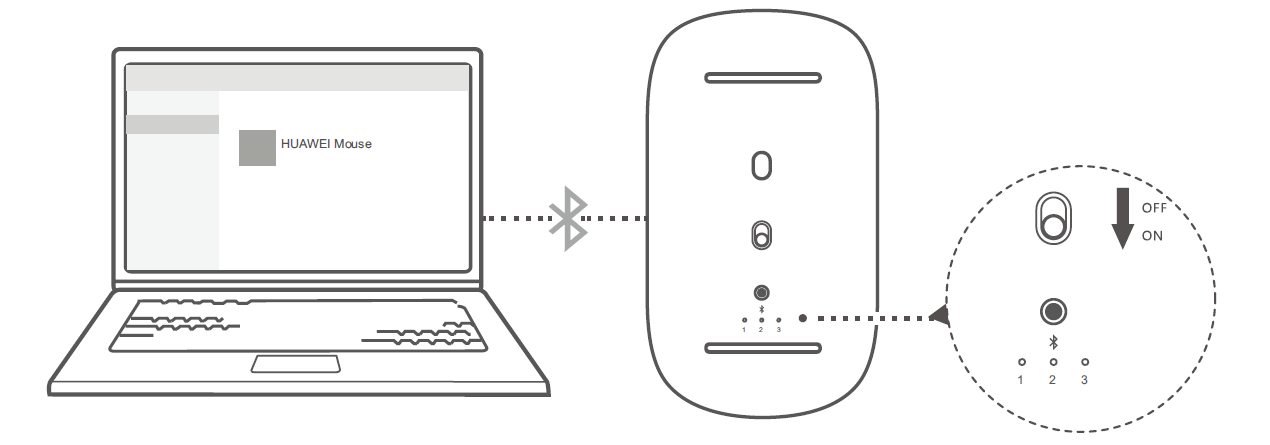
- HUAWEI P40 Pro: Open Instellingen en tik op Bluetooth. Op het scherm met Bluetooth-instellingen controleert u of Bluetooth is ingeschakeld en of Momenteel zichtbaar voor apparaten in de buurt wordt weergegeven.
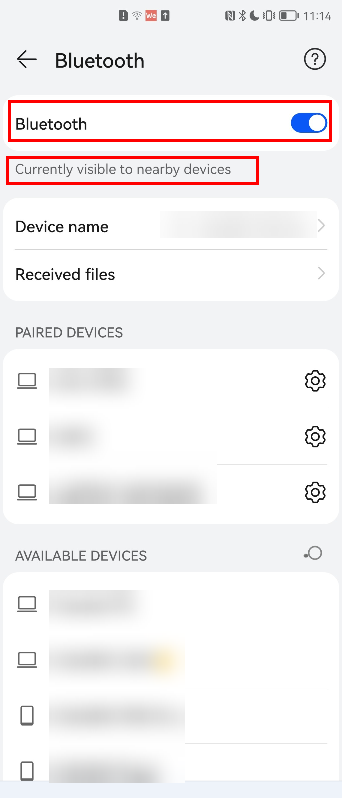
- Op de computer: druk op Win + I om het venster Instellingen te openen en klik op Bluetooth en apparaten (of ga naar ) om te controleren of Bluetooth is ingeschakeld.
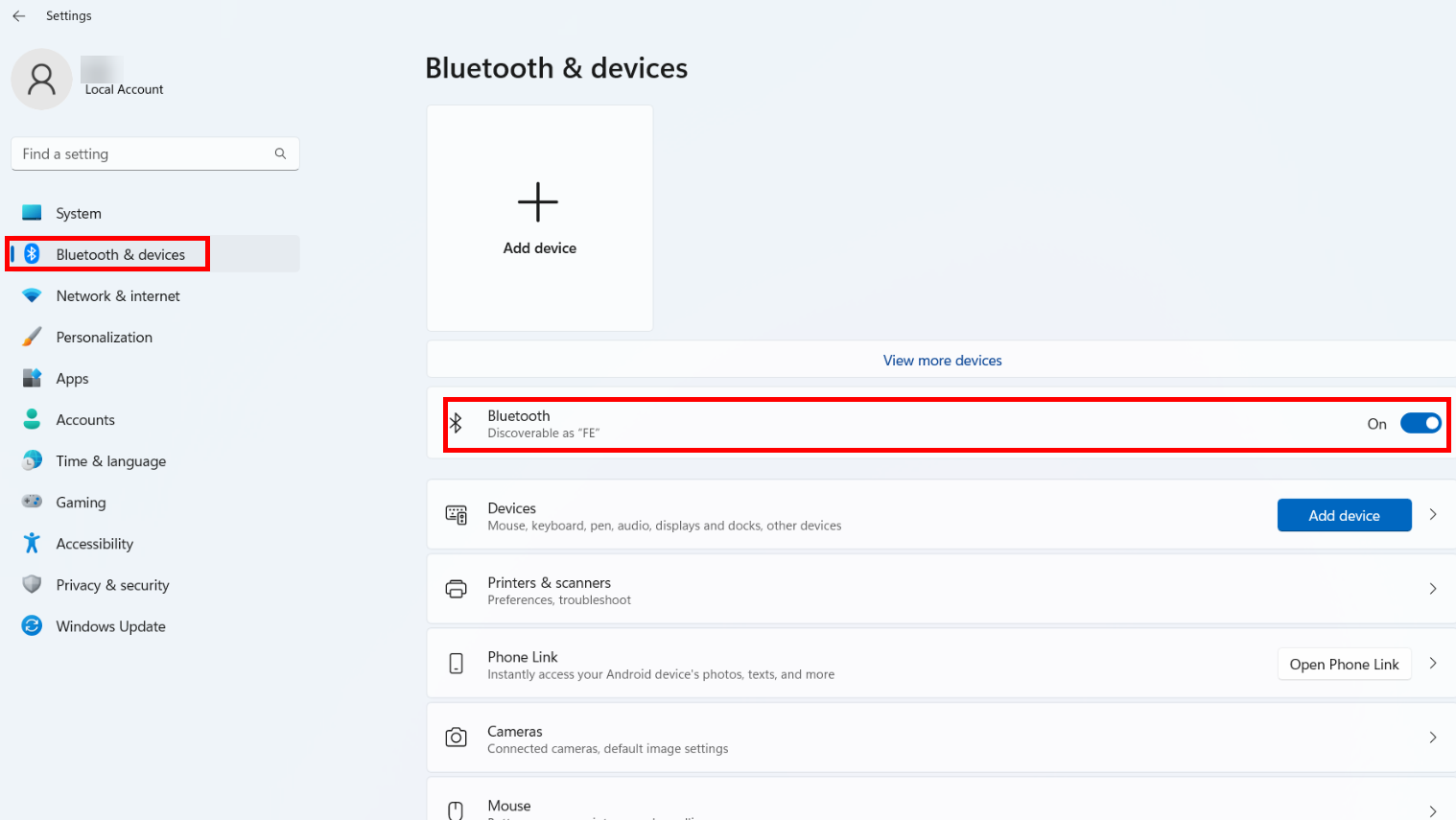
- Eerste keer koppelen: klik op . In de lijst met gedetecteerde Bluetooth-apparaten selecteert u uw Bluetooth-apparaat en volgt u de instructies op het scherm om het koppelen te voltooien. Nadat het koppelen is voltooid, wordt het verbonden apparaat op het scherm Bluetooth en apparaten weergegeven.
Nadat u uw apparaat via Bluetooth met uw telefoon/tablet hebt verbonden, worden er twee Bluetooth-apparaatnamen in de lijst met apparaten weergegeven. Een is de Bluetooth-naam van uw telefoon (bijvoorbeeld 01-HUAWEI P40 Pro+) en de andere is Bluetooth LE Device XXXX.
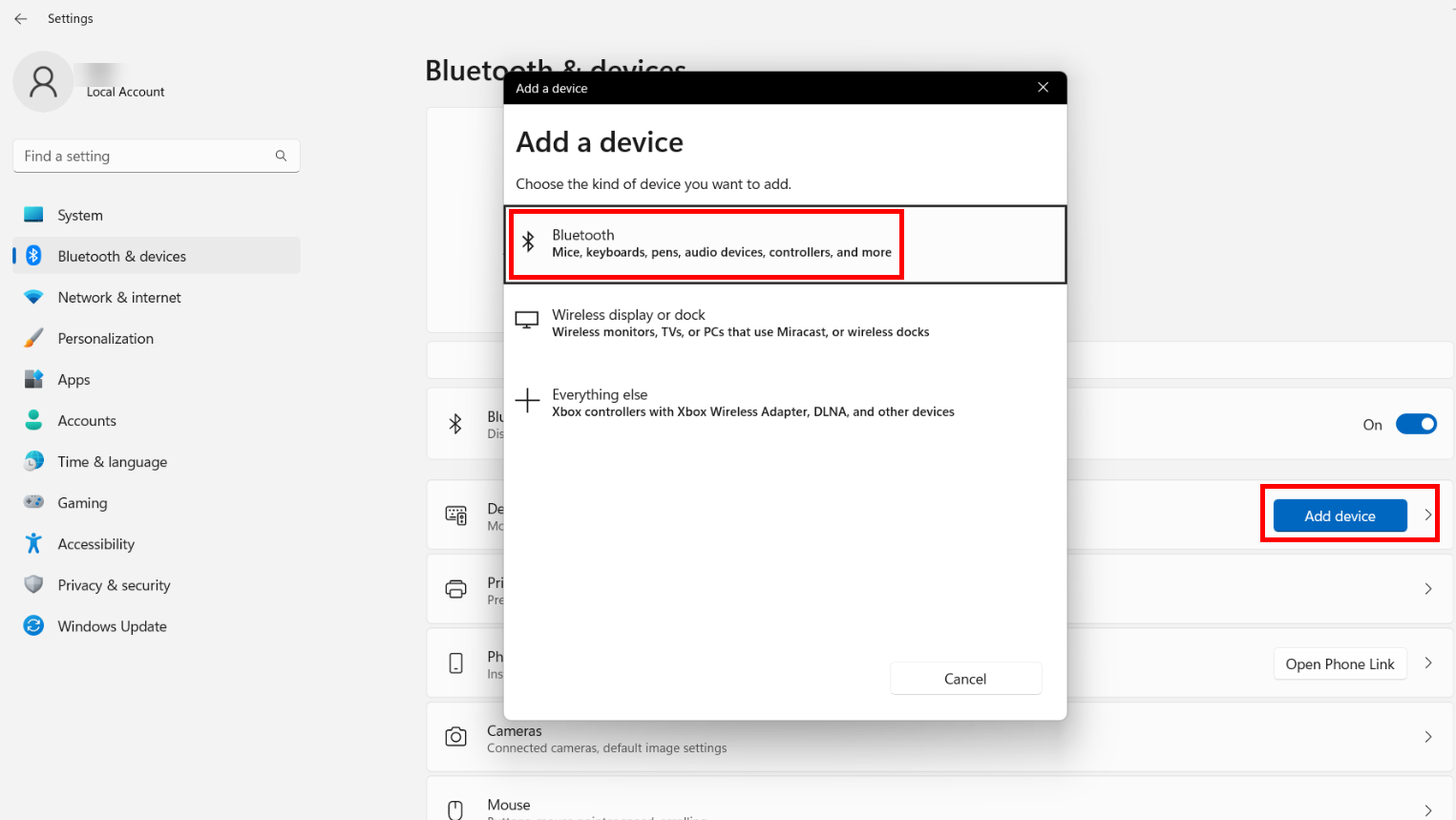
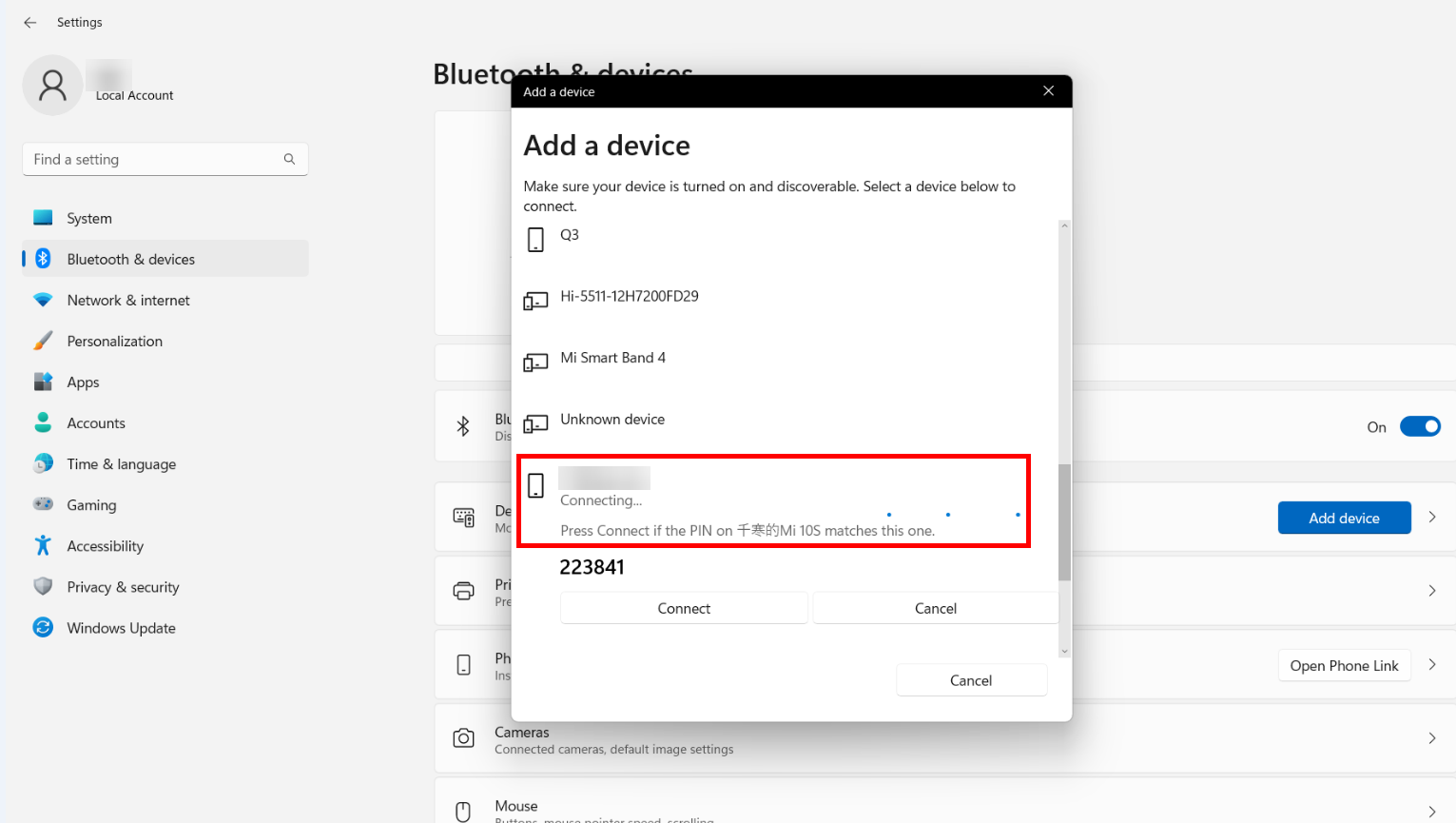
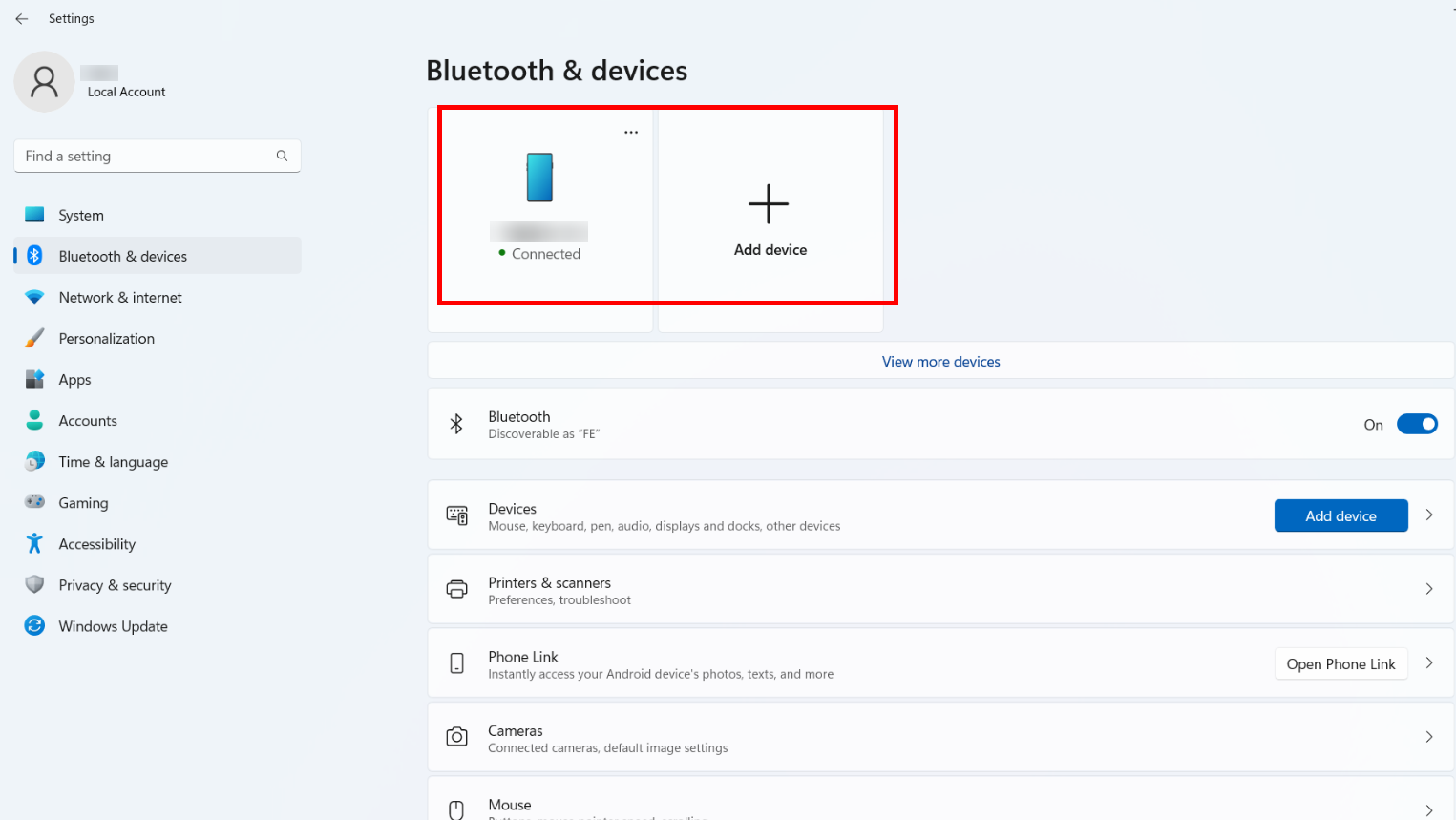
- Opnieuw koppelen: als uw apparaat al eerder aan de computer werd gekoppeld, gaat u naar Apparaat toevoegen > Bluetooth om uw apparaat opnieuw te koppelen. Als uw Bluetooth-apparaatnaam niet in de lijst met gedetecteerde Bluetooth-apparaten staat, moet u het gekoppelde apparaat verwijderen en opnieuw zoeken.
Ga hiervoor als volgt te werk: Op het scherm Bluetooth en apparaten klikt u op Apparaten. Klik op het pictogram met drie puntjes naast de gekoppelde apparaten en selecteer Apparaat verwijderen. Nadat het verwijderen is voltooid, gaat u naar . In de lijst met gedetecteerde Bluetooth-apparaten klikt u op de naam van het Bluetooth-apparaat en volgt u de instructies op het scherm om de verbinding te voltooien.
Wanneer u de Bluetooth van uw telefoon/tablet uit de lijst verwijdert, moet u twee Bluetooth-apparaatnamen in verband met uw telefoon/tablet verwijderen. Een is de Bluetooth-naam van uw telefoon (bijvoorbeeld 01-HUAWEI P40 Pro+) en de andere is Bluetooth LE Device XXXX.
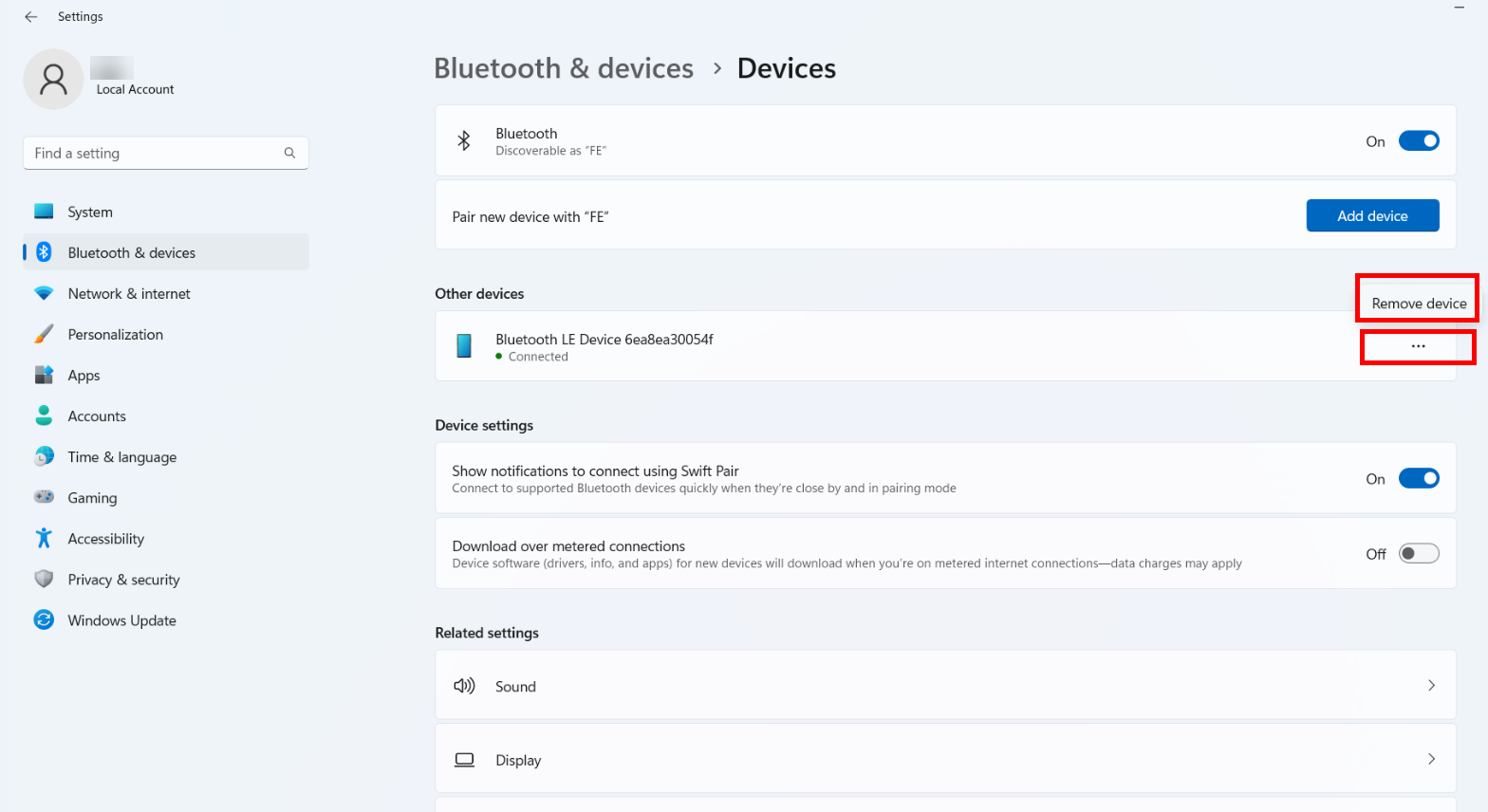
- Eerste keer koppelen: klik op . In de lijst met gedetecteerde Bluetooth-apparaten selecteert u uw Bluetooth-apparaat en volgt u de instructies op het scherm om het koppelen te voltooien. Nadat het koppelen is voltooid, wordt het verbonden apparaat op het scherm Bluetooth en apparaten weergegeven.



